როგორ გამორთოთ Find My iPhone ვარიანტი
Miscellanea / / November 28, 2021
დაკარგეთ iPhone ან AirPods? არ ინერვიულო! Apple iPhone-ს აქვს წარმოუდგენელი ფუნქცია თქვენი iPhone-ის, iPad-ის ან Apple-ის ნებისმიერი მოწყობილობის ადგილმდებარეობის პოვნის ნებისმიერ დროს, როცა გსურთ! ძალიან სასარგებლოა, თუ ტელეფონი დაიკარგება ან მოიპარეს, ან რაიმე მიზეზების გამო ვერ იპოვით მას. "იპოვე ჩემი მოწყობილობა" არის ფუნქცია, რომელიც ხელმისაწვდომია IOS სისტემა რომელიც დგას მთელი ამ მაგიის უკან. ის საშუალებას გაძლევთ იცოდეთ თქვენი ტელეფონის მდებარეობა ნებისმიერ დროს. ის ასევე ეხმარება მოწყობილობას (apple watch, AirPods და MacBook-საც კი) თვალყური ადევნოს გარკვეული ხმის გამოყენებით, თუ იცით, რომ თქვენი მოწყობილობა ახლოს არის. ეს ნამდვილად დაგეხმარებათ ტელეფონის ჩაკეტვაში ან საჭიროების შემთხვევაში მოწყობილობაში არსებული მონაცემების გასუფთავებაში. ახლა ვინმე იფიქრებს, რა არის საჭირო "იპოვე ჩემი მოწყობილობის" ვარიანტის გამორთვა, თუ ის ასე სასარგებლოა?
მიუხედავად იმისა, რომ ფუნქცია ძალიან სასარგებლო და გამოსადეგია, ზოგჯერ საჭირო ხდება მოწყობილობის მფლობელმა მისი გამორთვა. მაგალითად, როდესაც გსურთ გაყიდოთ თქვენი iPhone, თქვენ უნდა უარყოთ ეს ვარიანტი მის გაყიდვამდე, რადგან ეს საშუალებას მისცემს სხვა ადამიანს თვალყური ადევნოს თქვენს მდებარეობას! იგივე ეხება მეორადი iPhone-ის ყიდვისას. თუ მფლობელი არ იტყვის უარს ამ ვარიანტზე, მოწყობილობა არ მოგცემთ საშუალებას შეხვიდეთ თქვენს iCloud-ში, რაც სერიოზული პრობლემაა. სხვა მიზეზი, რის გამოც შეიძლება განიხილოთ ამ ვარიანტის გამორთვა, არის ის, რომ ვინმემ შეიძლება გატეხოს თქვენი iPhone ან თქვენი მოწყობილობა Find my device ოფციის საშუალებით და თვალყური ადევნოს თქვენს საქმიანობას ყოველ წამს! ასე რომ, როდესაც ეს პირობები წარმოიქმნება, თქვენ უნდა უარყოთ ვარიანტი თქვენი უსაფრთხოების მიზნებისთვის.
შინაარსი
- როგორ გამორთოთ Find My iPhone ვარიანტი
- მეთოდი 1: გამორთეთ Find My iPhone ვარიანტი თავად iPhone-დან
- მეთოდი 2: გამორთეთ Find My iPhone ოფცია კომპიუტერიდან
- მეთოდი 3: გამორთეთ Find My iPhone ოფცია Apple ID პაროლის გარეშე
როგორ გამორთოთ Find My iPhone ვარიანტი
არსებობს სხვადასხვა ვარიანტი, რომელთა დახმარებითაც შეგიძლიათ გამორთოთ ფუნქცია თქვენი მოხერხებულობის მიხედვით. ამის გაკეთება შეგიძლიათ თქვენი საკუთარი iPhone-ის, MacBook-ის ან თუნდაც სხვისი ტელეფონის მეშვეობით. უბრალოდ მიჰყევით ქვემოთ მოცემულ ვარიანტებს და იმოქმედეთ შესაბამისად.
მეთოდი 1: გამორთეთ Find My iPhone ვარიანტი თავად iPhone-დან
თუ თქვენ გაქვთ თქვენი iPhone და გსურთ გამორთოთ თვალთვალის ვარიანტი, მიჰყევით ამ მარტივ ნაბიჯებს.
- გადადით პარამეტრებზე
- დააწკაპუნეთ თქვენს სახელზე, აირჩიეთ iCloud ვარიანტი და აირჩიეთ ჩემი ვარიანტი.
- ამის შემდეგ დააწკაპუნეთ My iPhone-ის ოფციაზე და გამორთეთ.
- ამის შემდეგ, iPhone ითხოვს თქვენს პაროლს. შეავსეთ პაროლი და აირჩიეთ გამორთვის ღილაკი და ფუნქცია გამორთული იქნება.

მეთოდი 2: გამორთეთ Find My iPhone ოფცია კომპიუტერიდან
თქვენი MacBook ისეთივე მიდრეკილია მინუსებისკენ Find my device პარამეტრის მიმართ, როგორც iPhone. ასე რომ, თუ თქვენ განიხილავთ თქვენი macbook-ის გაყიდვას ან ახლის შეძენას, ან რაიმე პირადი მიზეზის გამო, გსურთ გამორთოთ ეს ვარიანტი, უბრალოდ მიჰყევით ამ ნაბიჯებს.
- ში macOS არენა, გადადით სისტემის პრეფერენციებზე, აირჩიეთ iCloud ოფცია შემდეგ და აირჩიეთ Apple ID ვარიანტი.
- თქვენ ნახავთ ჩეკის წიგნს ჩემი მაკის პოვნის ოფციით. მოხსენით კონკრეტული ველი, შეიყვანეთ თქვენი პაროლი და აირჩიეთ გაგრძელება.
- თუ იგივეს გაუქმება გსურთ, კვლავ მონიშნეთ ჩამრთველი, შეიყვანეთ თქვენი Apple ID პაროლი და აირჩიეთ გაგრძელება.
ასევე წაიკითხეთ: როგორ აიძულოთ დატოვოთ Mac აპლიკაციები კლავიატურის მალსახმობით
მეთოდი 3: გამორთეთ Find My iPhone ოფცია Apple ID პაროლის გარეშე
შეიძლება მოხდეს, რომ იყიდეთ ახალი iPhone და გსურთ უარი თქვათ Find my device-ისთვის თქვენი წინა iPhone ან შესაძლოა დაგავიწყდათ Apple-ის მოწყობილობის თვალთვალის ოფციის გამორთვა გაიყიდა. ასევე შესაძლებელია, რომ მოწყობილობა თან გქონდეთ, მაგრამ უბრალოდ არ გახსოვთ თქვენი მოწყობილობის პაროლი. ეს არის სერიოზული პრობლემა და, როგორც წესი, ძალიან რთულია ამ პრობლემის გამოსწორება, მაგრამ აქ არის რამოდენიმე გზა, რომელიც დაგეხმარებათ.
ვარიანტი 1:
- აირჩიეთ პარამეტრების ვარიანტი და შემდეგ გადადით iCloud-ზე და შემდეგ Apple ID სახელის ოფციაზე (iPhone-ისთვის)
- MacBook-ისთვის გადადით სისტემის პრეფერენციებზე, აირჩიეთ iCloud და შემდეგ დააწკაპუნეთ Apple ID ოფციაზე.
- ზემოაღნიშნული ნაბიჯების შესრულების შემდეგ, Apple ID გამოჩნდება. თქვენ შეგიძლიათ დაუკავშირდეთ ამ პირადობის მოწმობას დამატებითი დახმარებისთვის ელ.ფოსტის გაგზავნით.
ვარიანტი 2:
მიიღეთ დახმარება Apple-ის მომხმარებელთა მოვლა მათი მოწოდებით დახმარების ხაზის ნომერი.
რეკომენდებულია: შეასწორეთ iPhone-ს არ შეუძლია SMS შეტყობინებების გაგზავნა
ვარიანტი 3:
- ეს ვარიანტი განკუთვნილია Apple-ის მომხმარებლებისთვის, რომლებმაც რატომღაც დაავიწყდათ პაროლი.
- გადადით appleid.apple.com-ზე და აირჩიეთ დავიწყებული თქვენი Apple ID ვარიანტი.
- ჩაწერეთ Apple ID, რომლის პაროლი დაგავიწყდათ და ასევე ჩაწერეთ საკონტაქტო ნომერი
- ამის შემდეგ, დამადასტურებელი კოდი გაიგზავნება ამ ID-ზე თქვენს ახალ პაროლთან ერთად.
- პაროლის მიღების შემდეგ, შეგიძლიათ გამორთოთ ჩემი მოწყობილობის პოვნის ვარიანტი თქვენს მოწყობილობაში.
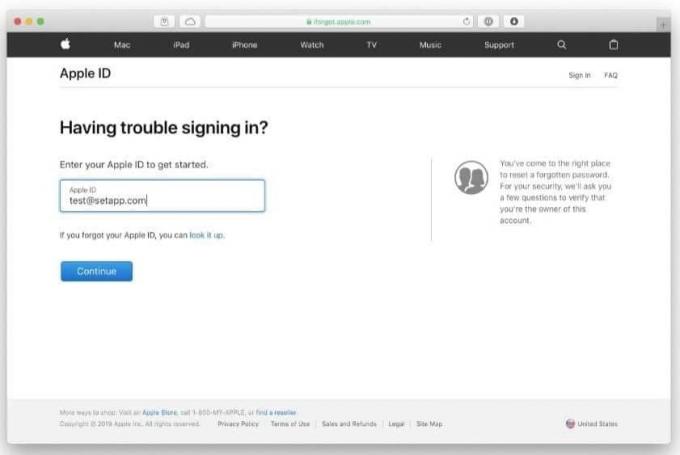
ასე რომ, ეს იყო გზები, რომლითაც შეგიძლიათ გამორთოთ Find my device-ის ვარიანტი. თუმცა ყოველთვის რეკომენდირებულია შეამოწმოთ, არის თუ არა ჩემი მოწყობილობის ოფცია გამორთული, სანამ თქვენს მოწყობილობას ვინმეს მიყიდით ან ვინმესგან იყიდით. თუ არ გაქვთ წინა მფლობელის დეტალები, ეს აუცილებლად შექმნის პრობლემებს და გამოიწვევს თქვენს iCloud-ში შესვლის დარღვევას. თუმცა, Find my device ოფციის გამორთვა ასევე აყენებს თქვენს მოწყობილობას რისკის ქვეშ, რადგან არ იქნება სარეზერვო საშუალება დაგიტოვეთ, როდესაც თქვენი მოწყობილობა დაიკარგება ან როცა დაგავიწყდათ მონაცემების გადაცემა გაყიდვამდე. ასე რომ, ამ პრობლემის თავიდან ასაცილებლად, გამოიყენეთ ნებისმიერი ტრანსის ვარიანტი iOS-ისთვის, რომელიც დაგეხმარებათ მონაცემთა გადაცემაში ერთი მოწყობილობიდან მეორეზე და ასევე საშუალებას გაძლევთ შექმნათ თქვენი მონაცემების სარეზერვო ასლი. ასევე ყოველთვის გაითვალისწინეთ, რომ თუ თქვენს Apple ID-ზე მიიღებთ ელ.წერილს, რომ ვიღაც სხვა შედის ანგარიშის მეშვეობით, ეს ნიშნავს, რომ სხვა ცდილობს გახსნას თქვენი iCloud. ამიტომ ფრთხილად იყავით ამ შემთხვევაშიც და დაუკავშირდით დახმარების ხაზს რაც შეიძლება მალე!



